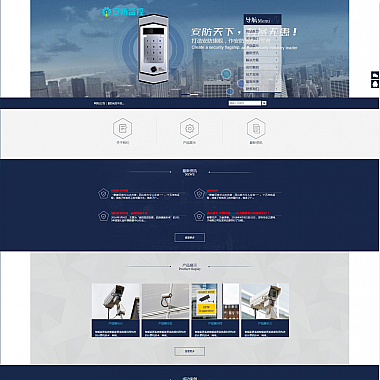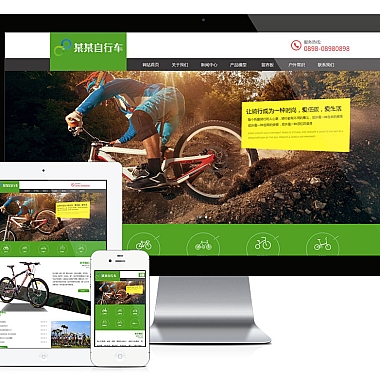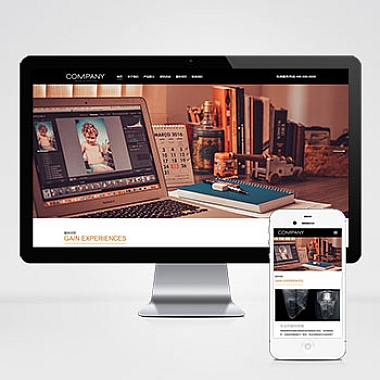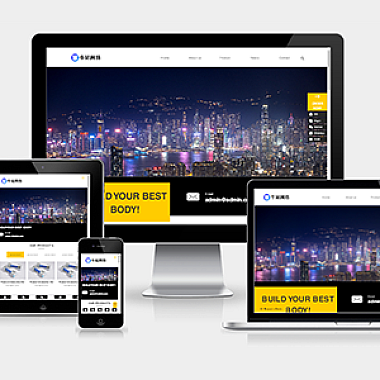Linux如何启动Tomcat
在Linux环境下启动Tomcat,可以通过多种方式实现。提供几种常见的解决方案,并详细说明每种方法的步骤和代码示例。以下是简要的解决方案:
1. 直接运行startup.sh脚本启动Tomcat。
2. 配置Tomcat为系统服务,通过systemctl命令管理。
3. 使用Java命令手动启动Tomcat。
接下来,我们将逐一介绍这些方法。
一、直接运行startup.sh脚本
这是最简单且最常见的启动Tomcat的方式。startup.sh是Tomcat自带的启动脚本,位于bin目录下。
步骤:
- 打开终端,进入Tomcat的安装目录。
bash
cd /path/to/tomcat/bin
- 运行
startup.sh脚本:
bash
./startup.sh
示例输出:
bash
Using CATALINA_BASE: /path/to/tomcat
Using CATALINA_HOME: /path/to/tomcat
Using CATALINA_TMPDIR: /path/to/tomcat/temp
Using JRE_HOME: /usr/lib/jvm/java-11-openjdk-amd64
Using CLASSPATH: /path/to/tomcat/bin/bootstrap.jar:/path/to/tomcat/bin/tomcat-juli.jar
Tomcat started.
如果成功启动,可以在浏览器中访问http://localhost:8080查看默认页面。
二、配置Tomcat为系统服务
将Tomcat配置为系统服务后,可以使用systemctl命令进行管理,这种方式更加方便且适合生产环境。
步骤:
-
创建Tomcat服务文件:
在/etc/systemd/system/目录下创建一个名为tomcat.service的文件。
bash
sudo nano /etc/systemd/system/tomcat.service
-
编辑
tomcat.service文件,内容如下:
```ini
[Unit]
Description=Apache Tomcat Web Application Container
After=network.target[Service]
Type=forkingEnvironment=JAVAHOME=/usr/lib/jvm/java-11-openjdk-amd64
Environment=CATALINAPID=/path/to/tomcat/temp/tomcat.pid
Environment=CATALINAHOME=/path/to/tomcat
Environment=CATALINABASE=/path/to/tomcat
Environment='CATALINAOPTS=-Xms512M -Xmx1024M -server -XX:+UseParallelGC'
Environment='JAVAOPTS=-Djava.awt.headless=true -Djava.security.egd=file:/dev/./urandom'ExecStart=/path/to/tomcat/bin/startup.sh
ExecStop=/path/to/tomcat/bin/shutdown.shUser=tomcat
Group=tomcat
RestartSec=10
Restart=always[Install]
WantedBy=multi-user.target
```注意:请根据实际环境修改
JAVA_HOME、CATALINA_HOME等路径。 -
重新加载
systemd配置并启动Tomcat服务:
bash
sudo systemctl daemon-reload
sudo systemctl start tomcat
-
设置开机自启:
bash
sudo systemctl enable tomcat
-
检查服务状态:
bash
sudo systemctl status tomcat
三、使用Java命令手动启动Tomcat
如果不希望通过脚本或服务的方式启动Tomcat,也可以直接使用Java命令手动启动。
步骤:
-
进入Tomcat的
bin目录:
bash
cd /path/to/tomcat/bin
-
使用以下命令启动Tomcat:
bash
java -Djava.util.logging.config.file=/path/to/tomcat/conf/logging.properties
-Djava.util.logging.manager=org.apache.juli.ClassLoaderLogManager
-Djava.endorsed.dirs=/path/to/tomcat/endorsed
-classpath /path/to/tomcat/bin/bootstrap.jar:/path/to/tomcat/bin/tomcat-juli.jar
-Dcatalina.base=/path/to/tomcat
-Dcatalina.home=/path/to/tomcat
-Dfile.encoding=UTF-8
org.apache.catalina.startup.Bootstrap start
注意:请根据实际情况调整路径。
-
如果需要停止Tomcat,可以运行以下命令:
bash
java -Djava.util.logging.config.file=/path/to/tomcat/conf/logging.properties
-Djava.util.logging.manager=org.apache.juli.ClassLoaderLogManager
-Djava.endorsed.dirs=/path/to/tomcat/endorsed
-classpath /path/to/tomcat/bin/bootstrap.jar:/path/to/tomcat/bin/tomcat-juli.jar
-Dcatalina.base=/path/to/tomcat
-Dcatalina.home=/path/to/tomcat
-Dfile.encoding=UTF-8
org.apache.catalina.startup.Bootstrap stop
四、常见问题及解决方法
-
端口被占用
如果启动失败并提示Address already in use,可能是8080端口已被占用。可以使用以下命令检查端口占用情况:
bash
sudo lsof -i:8080
然后停止占用该端口的服务,或者修改Tomcat的端口号(编辑conf/server.xml文件中的<Connector port="8080" ...>部分)。 -
权限不足
如果遇到权限问题,确保运行Tomcat的用户对相关目录有读写权限。可以通过以下命令设置权限:
bash
sudo chown -R tomcat:tomcat /path/to/tomcat
-
Java版本不兼容
确保使用的Java版本与Tomcat版本兼容。例如,Tomcat 9要求JDK 8或更高版本。
通过以上几种方式,您可以在Linux系统中顺利启动Tomcat。选择适合您需求的方法进行操作即可!